Cómo tomar una captura de pantalla de la barra de Mac Touch

Muchos de nosotros tomamos capturas de pantalla regularmente. En nuestros dispositivos iOS, podemos tomar uno presionando los botones de encendido y de inicio a la vez, o los botones de encendido y aumento de volumen en el iPhone X. En el Mac, puede hacerse manteniendo presionadas las teclas Comando (⌘), Mayúsculas y tres. Si desea seleccionar sólo una parte de la pantalla de su Mac, puede hacerlo pulsando Comando (⌘), Mayúsculas y 4. Pero, ¿qué pasa si quieres hacer una captura de pantalla de la barra táctil en tu nuevo y elegante MacBook Pro? Es bastante simple en realidad, y hay un par de maneras de hacerlo.
Captura de pantalla de la barra táctil del MacBook Pro
La primera es con un atajo de teclado. Por defecto, el método abreviado de teclado para tomar una captura de pantalla de la barra táctil es Comando (⌘), Mayús, 6. Si prefiere copiar la captura de pantalla al portapapeles en lugar de crear un archivo en el escritorio, mantenga presionado el botón Control mientras presiona Comando (⌘), Mayús, 6. A continuación, puede pegar la captura de pantalla en una aplicación.
Para cambiar los accesos directos de su valor predeterminado, abra Preferencias del sistema y seleccione Teclado. A continuación, haga clic en la pestaña Accesos directos, seguido de Capturas de pantalla en el panel izquierdo. Los dos últimos ajustes son para las capturas de pantalla de la barra táctil. Para cambiar el acceso directo, haga doble clic en el acceso directo de la derecha y, a continuación, pulse las teclas del teclado que desee utilizar. Yo cambié el mío de usar el número 6 a 5.
Si prefiere utilizar una aplicación en lugar de un método abreviado de teclado, puede utilizar la aplicación Grab que se encuentra en la carpeta Utilidades de la carpeta Aplicaciones. Allí, vaya a la barra de menú y seleccione Capturado> Barra de tacto cronometrado. Luego tendrás alrededor de 10 segundos para ir a la aplicación de la que quieres tener una captura de pantalla. También puede hacer clic con el botón derecho del ratón en el icono de Grabación del Dock y seleccionar «Capturar barra táctil». La captura de pantalla se abrirá en Vista previa.
¿Con qué frecuencia tomaría una captura de pantalla de la barra táctil? ¿Qué es lo que más te gusta de la barra táctil? Háganoslo saber en los comentarios!

Marcos Robson es redactor autónomo de Tech&Crumb y redacta los temas de seguridad, privacidad, libertad de información y cultura hacker (WikiLeaks y criptografía). Actualmente trabaja en en Nueva York (Wired).